Dalam dunia desain digital, sangat penting untuk memvisualisasikan ide dan konsep dengan cara yang inovatif. PowerPoint memberikanmu kesempatan untuk mengubah bentuk 2Dmenjadi model 3Dyang mengesankan. Panduan langkah-demi-langkah ini akan menunjukkan cara membuat model 3D yang menarik dari objek 2D sederhana dan kemudian mengeditnya. Kamu akan belajar bagaimana memanfaatkan berbagai fitur PowerPoint secara optimal dan membebaskan kreativitasmu.
Temuan Penting
- Pembuatan model 3D dari bentuk 2D dasar
- Penggunaan alat rotasi dan pengeditan 3D
- Visualisasi informasi melalui desain yang menarik
Panduan Langkah-demi-Langkah
Langkah 1: Membuat Bentuk 2D
Mulailah dengan slide kosong di PowerPoint. Untuk membuat dasar dari model 3D-mu, gambar terlebih dahulu bentuk 2D. Dalam contoh ini, kita menggunakan persegi panjang dengan sudut yang membulat, karena bentuk ini sering digunakan sebagai titik awal. Pilih alat yang sesuai untuk membuatpersegi panjang.
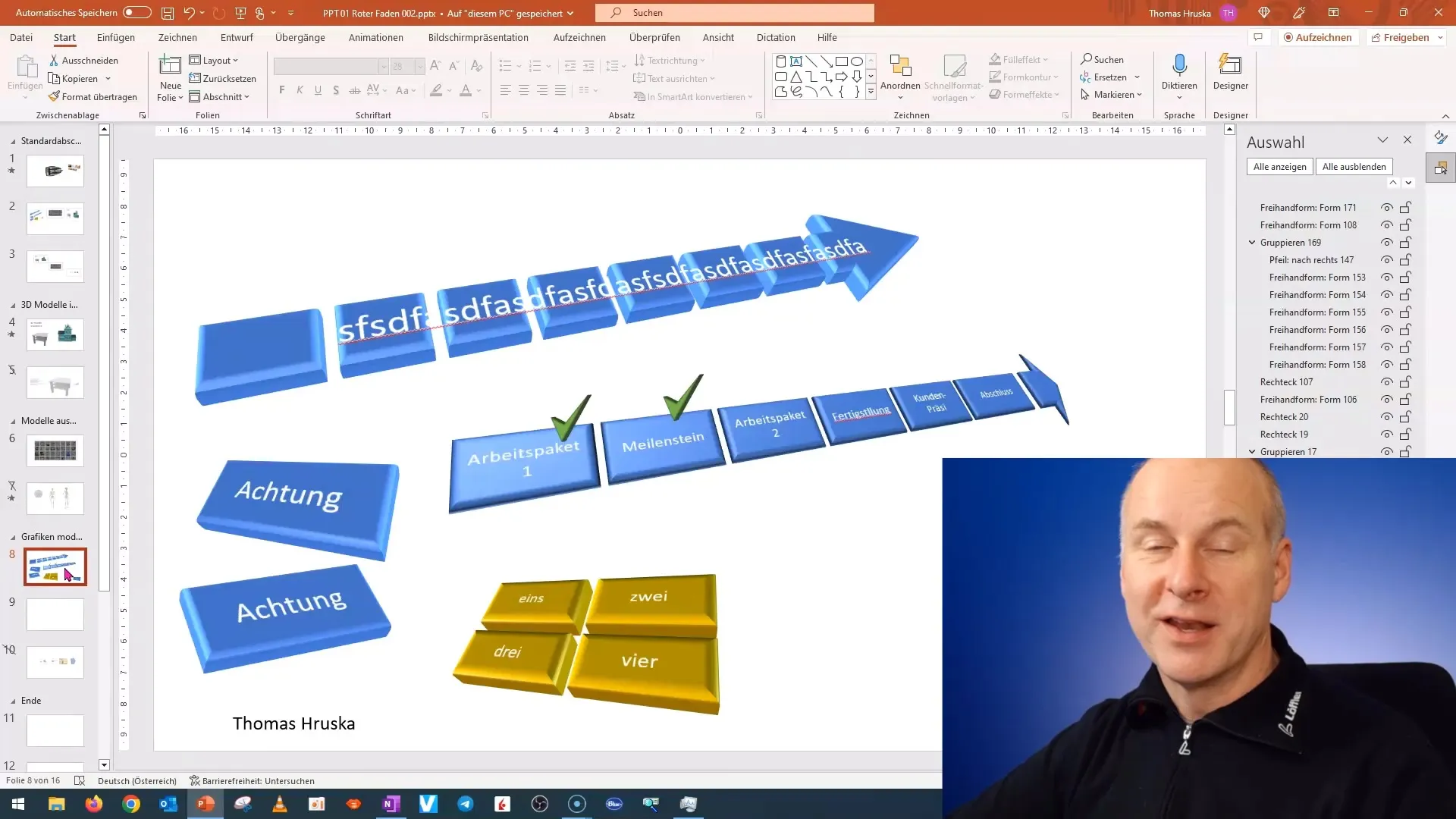
Langkah 2: Mengaktifkan Format 3D
Setelah kamu membuat bentuk 2D-mu, pergi ke opsi formatting. Klik pada bentuk tersebut untuk mengaktifkan bilah pengeditan. Navigasi di bawah menu ke "Format 3D" dan buka pilihan untuk rotasi 3D. Di sana, kamu bisa mencoba berbagai efek 3D.
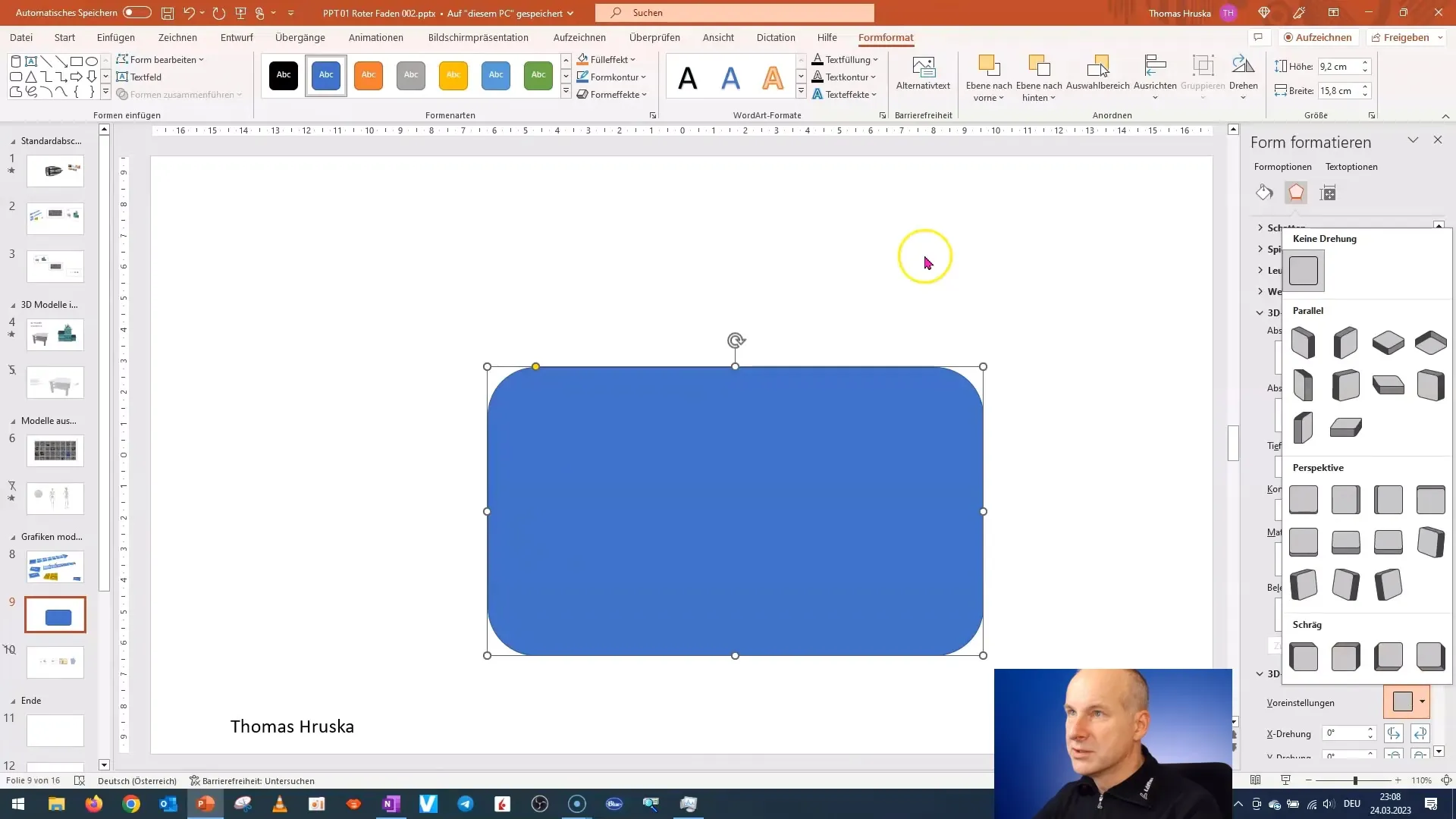
Langkah 3: Menyesuaikan Kedalaman
Untuk memberikan lebih banyak dimensi pada model 3D-mu, kamu perlu menyesuaikan kedalaman. Ini berarti mengubah bentuk 2D-mu menjadi tubuh 3D. Sekarang, geser pengatur untuk kedalaman untuk menyesuaikan model sesuai dengan keinginanmu.
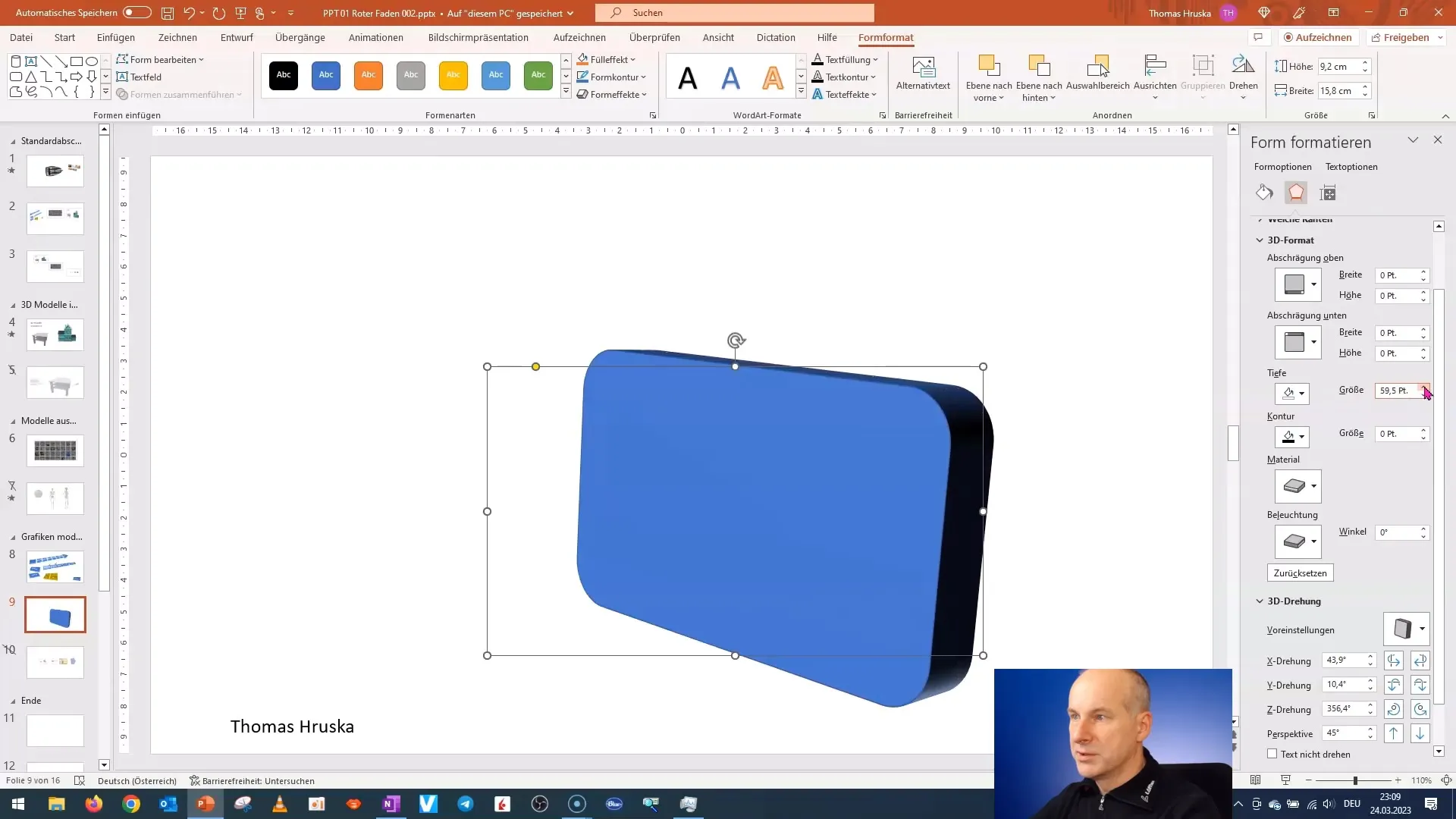
Langkah 4: Mengedit Sudut
Sekarang, setelah kamu memiliki bentuk dasar, saatnya mengerjakan detailnya. Kamu bisa mengedit sudut dari bentukmu untuk membuat berbagai desain. Gunakan opsi "Bevel" di bilah menu yang sama. Cobalah berbagai bentuk untuk melihat bagaimana mereka mengubah penampilan modelmu.
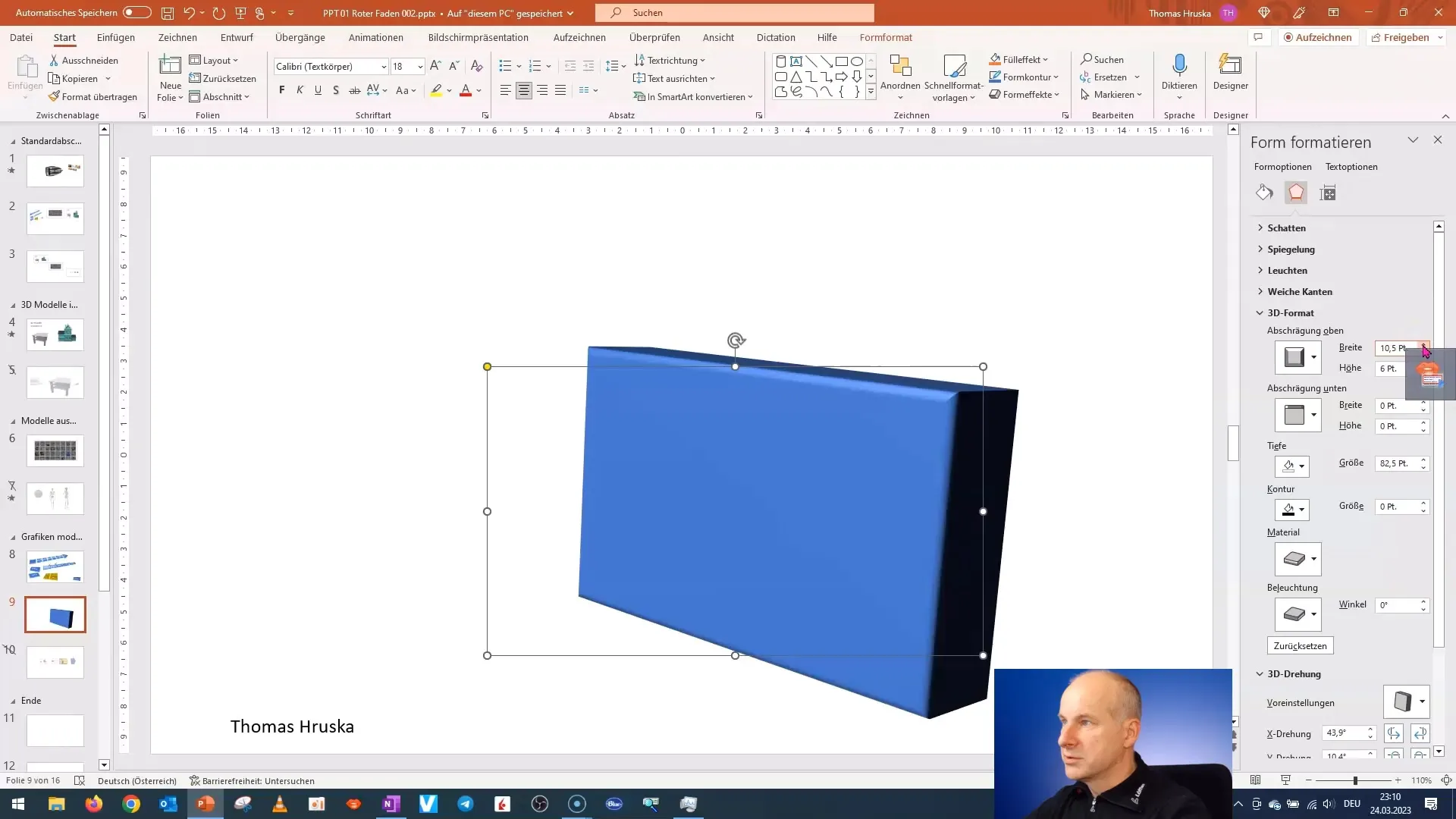
Langkah 5: Menambahkan Sudut Membulat
Untuk membuat desain lebih menarik, tambahkan sudut membulat pada tepi. Ini akan memberikan model 3D-mu tampilan yang elegan. Eksperimen dengan berbagai opsi untuk sudut membulat, untuk mendapatkan efek yang diinginkan.
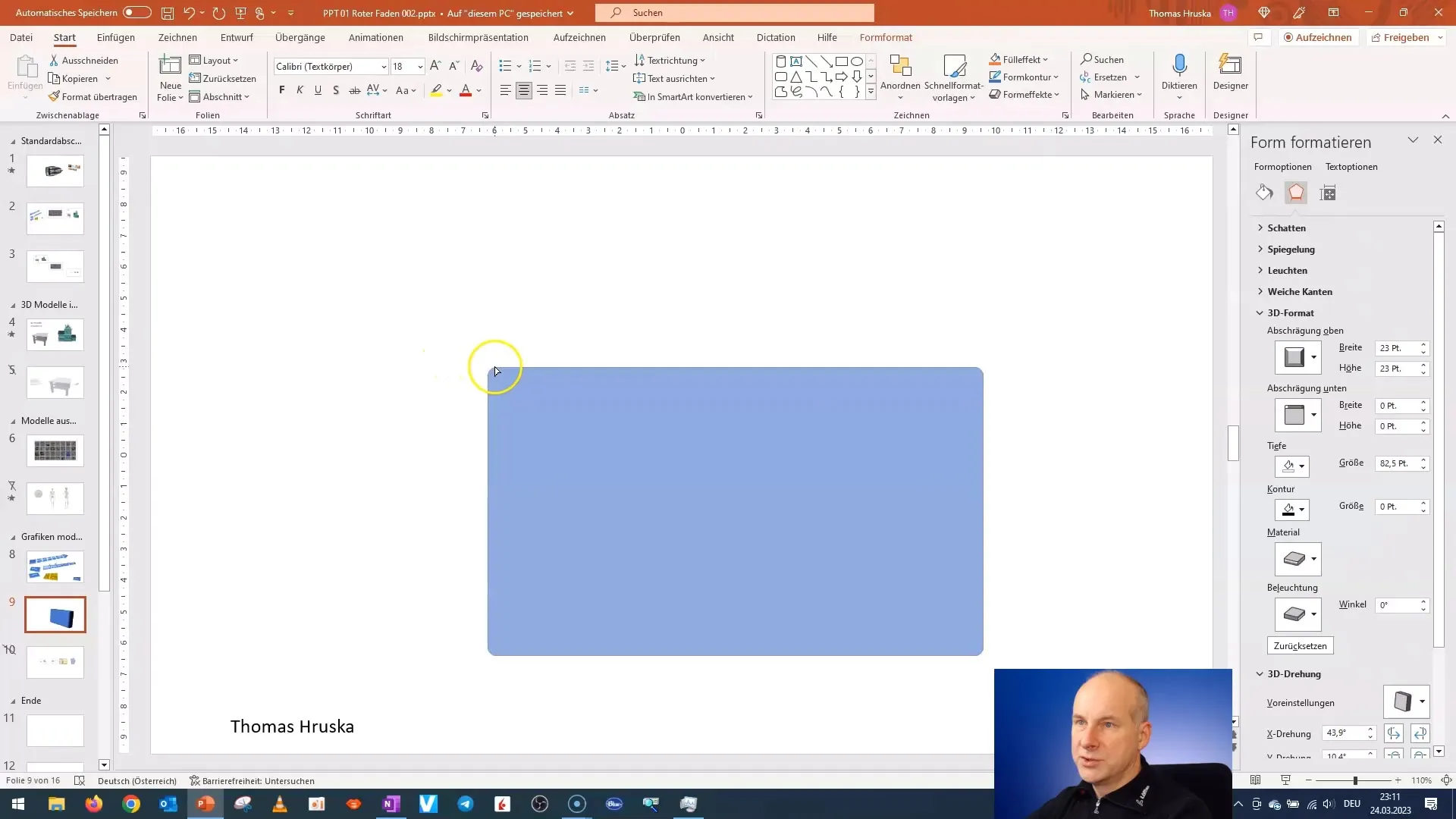
Langkah 6: Menambahkan Teks
Beri model 3D-mu fungsi atau pesan dengan menambahkan teks. Klik pada bentuk, pergi ke pengaturan teks, dan tuliskan apa yang ingin kamu visualisasikan, seperti “Informasi 1”. Pastikan teksnya mudah dibaca dan cocok dengan bentuknya.
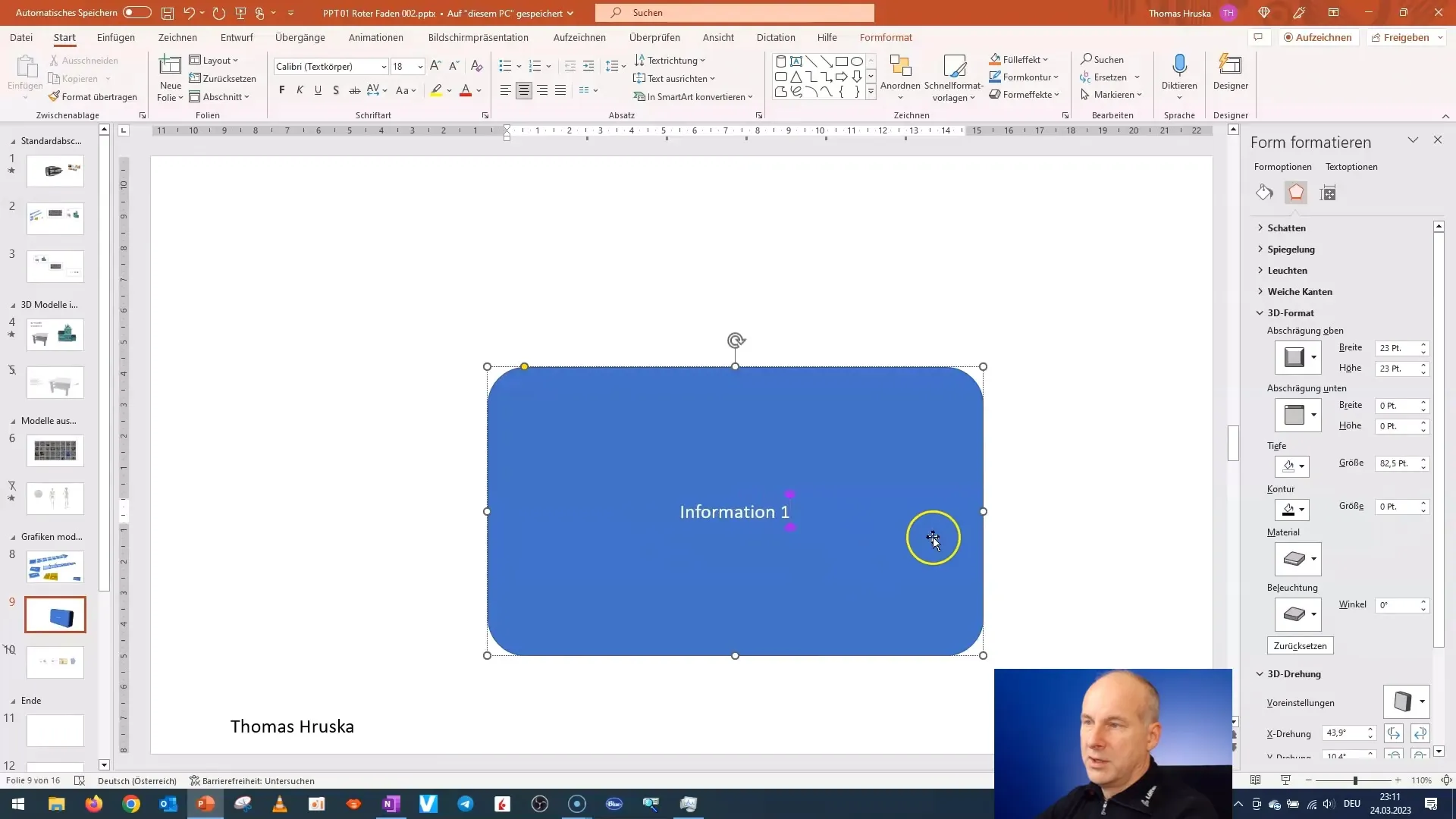
Langkah 7: Memutar Model
Untuk memberikan modelmu perspektif yang dinamis, kamu bisa memutarnya. Kembali ke opsi rotasi 3D dan pilih sumbu untuk menggerakkan model sesuai keinginanmu. Ini membantu menonjolkan dimensi dan garis.
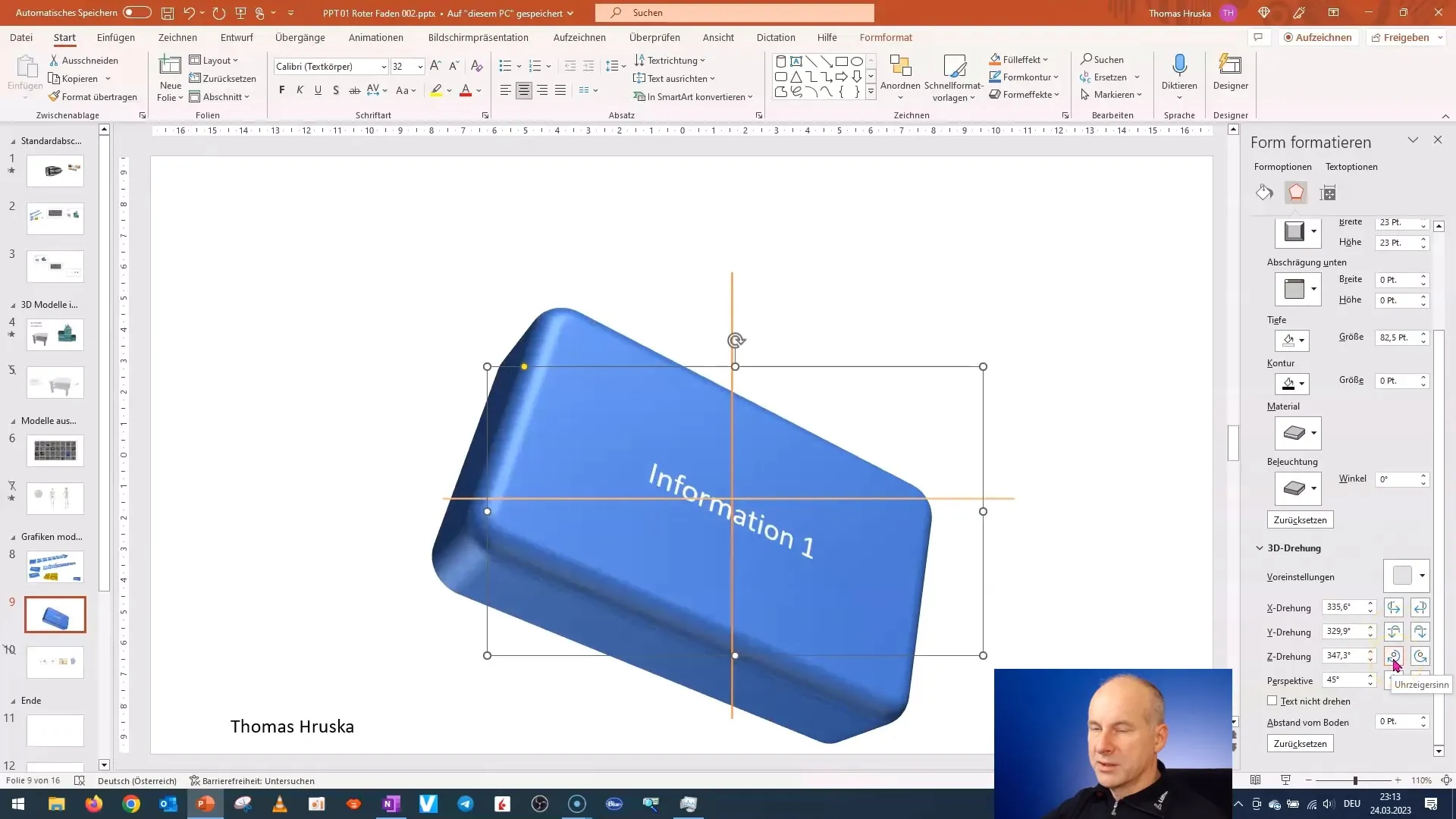
Langkah 8: Penyesuaian Tinggi dan Kedalaman
Jika modelmu terlalu tinggi atau terlalu rendah, sesuaikan tinggi dan kedalamannya sesuai kebutuhan. Ini dapat dilakukan di menu yang sama di mana kamu menetapkan kedalaman sebelumnya. Proporsi yang harmonis sangat penting untuk estetika model.
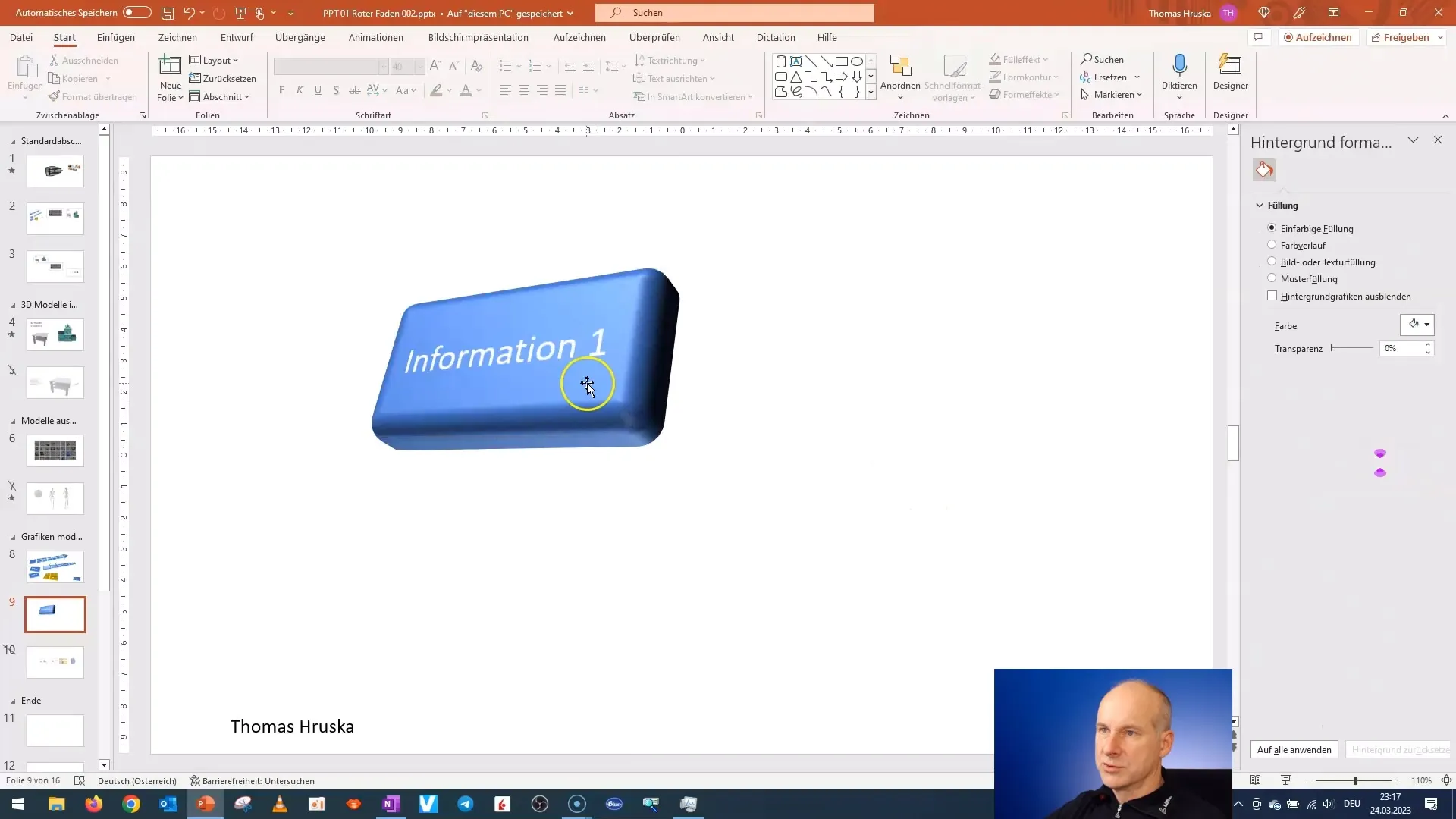
Langkah 9: Penyempurnaan Akhir
Tujuannya adalah untuk merancang modelmu sehingga terlihat fungsional dan menarik. Tinjau semua pengaturan sekali lagi, sesuaikan ukuran jika perlu, dan pastikan teksnya terlihat baik. Desain yang proporsional sangat penting untuk kejelasan modelmu.
Ringkasan – Membuat Model 3D dari Bentuk 2D di PowerPoint
Dalam panduan ini, kamu telah belajar bagaimana mengubah bentuk 2D dasar menjadi model 3D yang mengesankan. Kamu telah melalui langkah-langkah yang diperlukan untuk membuat bentuk, mengeditnya, menambahkan teks, dan menyesuaikan seluruh model. Kemungkinan yang ada di PowerPoint membuka banyak ruang untuk desain. Dengan sedikit latihan, kamu akan dapat mengembangkan desain yang lebih kompleks dan estetis.
FAQ
Bagaimana cara membuat bentuk 3D dari bentuk 2D?Kamu pertama-tama membuat bentuk 2D dan kemudian mengaktifkan opsi format 3D di PowerPoint.
Bisakah saya menyesuaikan teks dalam bentuk 3D?Ya, kamu dapat menyesuaikan teks kapan saja untuk mengkomunikasikan pesan yang jelas.
Apakah ada format tertentu yang lebih baik untuk model 3D?Persegi panjang dengan sudut membulat adalah pilihan yang baik, tetapi bentuk lain juga dapat digunakan untuk membuat desain yang menarik.
Efek apa yang bisa saya gunakan untuk meningkatkan model 3D saya?Kamu dapat membuat sudut menjadi membulat, membentuk bevel, dan bervariasi dalam kedalaman untuk mencapai efek yang berbeda.
Bagaimana saya bisa menyesuaikan ukuran bentuk 3D saya?Ukuran dapat disesuaikan melalui opsi formatting dalam pengaturan untuk tinggi dan kedalaman bentuk.


